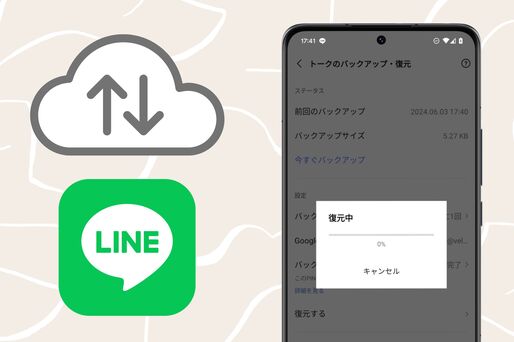LINEで友だちとのトークを間違って消してしまい、トーク履歴を復元したい状況に直面した人は少なくないはず。
Android版LINEの場合、バックアップさえとっていれば設定からすぐにトークを削除前の状態へ復元できます。一方で、iOS版LINEの設定には復元メニューが存在しないため、LINEアプリを再インストールすることになり、バックアップの取得タイミングなどによっては他のトーク履歴に影響を及ぼす可能性があります。
この記事では、削除してしまったLINEトークをバックアップから復元する方法に加えて、バックアップがない場合の対処法についても紹介します。
原則:削除したトークの復元にはバックアップが必要
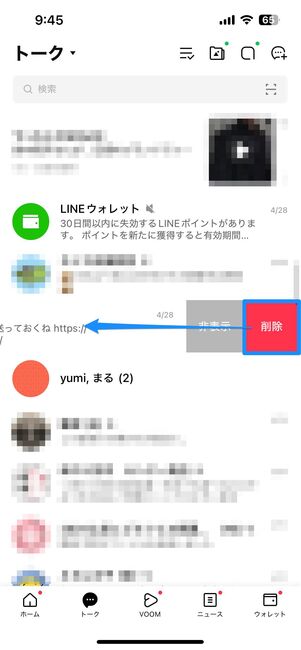
iOS版LINEでトークルームを削除
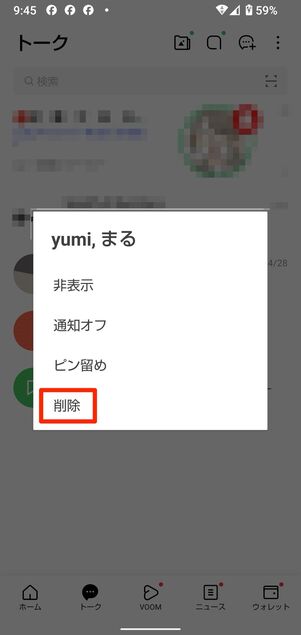
Android版LINEでトークルームを削除
友だちとのトークルームを削除すると、トーク履歴(トーク内で交わしたメッセージやスタンプ、写真など)はすべて削除されてしまいます。一度消してしまったトークを取り戻す手段は、バックアップから復元する以外ありません。
トークルームを削除してしまっても、そのトークで保存していた「アルバム」「ノート」の内容が消えることはなく、トークを再開すればそれらの写真などに再度アクセスできます。
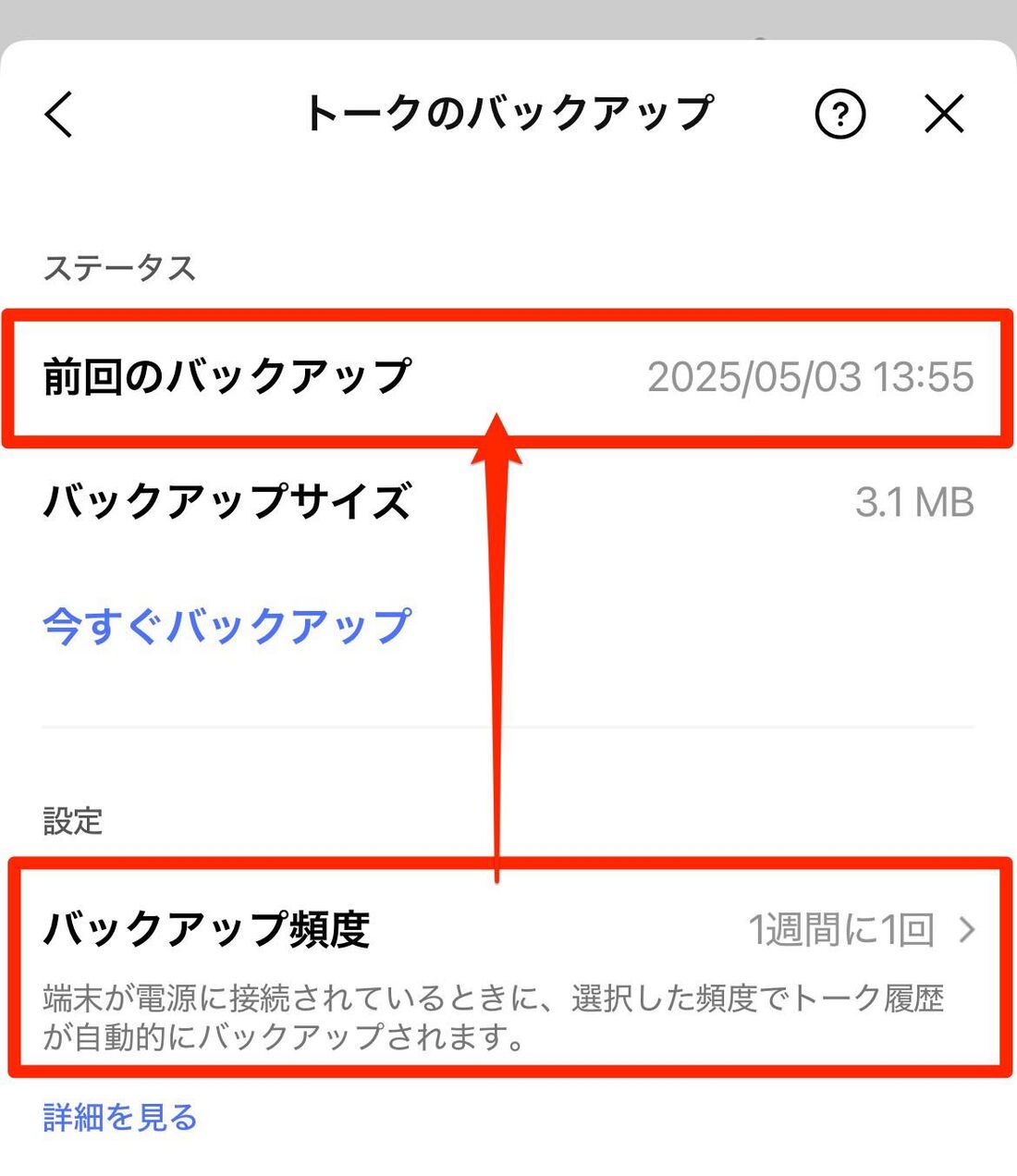
バックアップをとっていないと思っても、実際には自動バックアップなどで意図せず取得できている可能性もあります。一度設定の「トークのバックアップ」から設定状況を確認してみましょう。
トーク履歴は、「前回のバックアップ」に記載された日時まで復元可能です。それ以降から現時刻に至るまでのトーク履歴はバックアップがとれていないため復元できません。なお、iOS版LINEとAndroid版LINEでは、バックアップからトーク履歴を復元する方法が異なります(後述)。
バックアップがなくて復元できないけれど、トークの一部だけでも取り戻したいという場合には、後述する代替案を検討してみてください。「テキストファイルのトーク履歴を送ってもらう」「相手にトークスクショを送ってもらう」「パソコン(PC版)でトークを開く」といった施策があります。
トーク履歴のバックアップがある場合の復元方法
トーク履歴のバックアップがとれているケースにおいて、削除したトーク履歴を復元する方法を紹介します。iOS版LINEとAndroid版LINEでそれぞれ操作方法が異なります。
【iPhoneの場合】iCloudバックアップからトークを復元する
iOS版LINEの場合、LINEアプリを一度アンインストールし、再びインストール・ログインし直す流れのなかでトーク履歴を復元することになります。
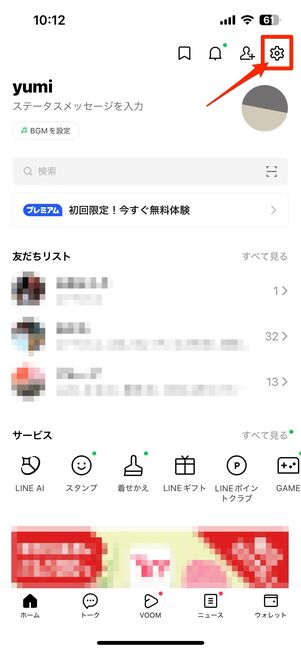
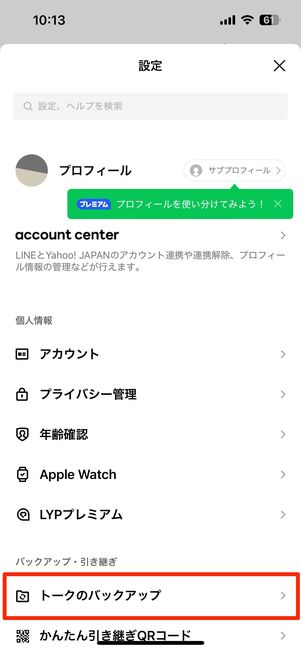
まずはきちんとバックアップが取れているかどうかを確認しましょう。LINEアプリのホーム画面右上の設定ボタンから[トークのバックアップ]へ。
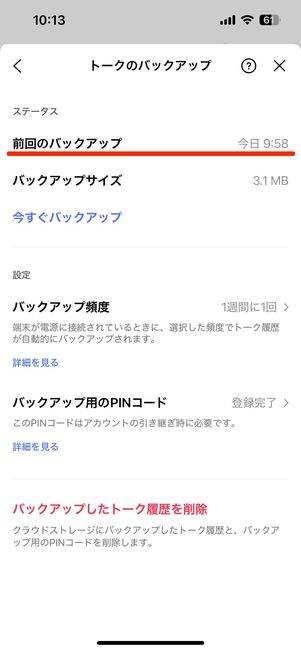
「前回のバックアップ」が、復元したいトークを削除してしまう前のものかどうかを確認してください。
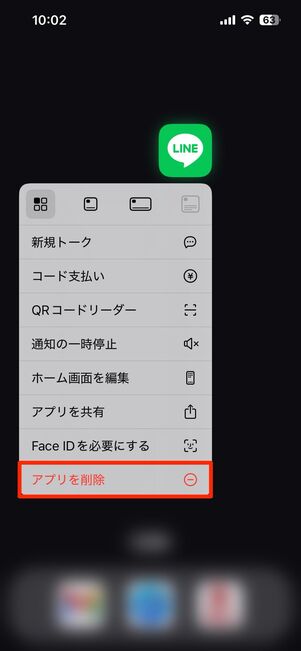
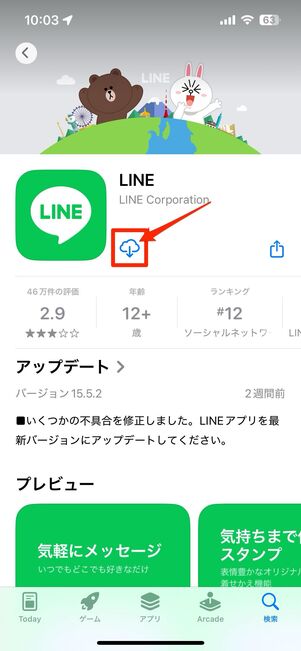
バックアップの有無が確認できたらLINEアプリをアンインストールし、App Storeから再インストールしましょう。

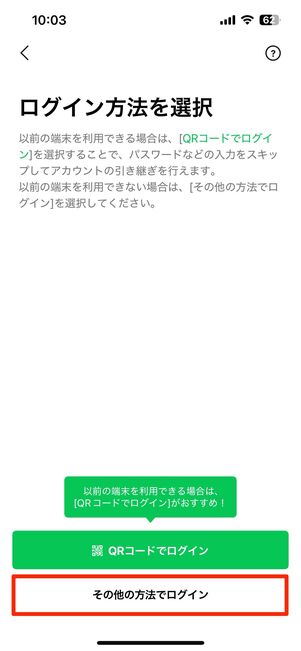
LINEを起動し、[ログイン]→[その他の方法でログイン]へ。
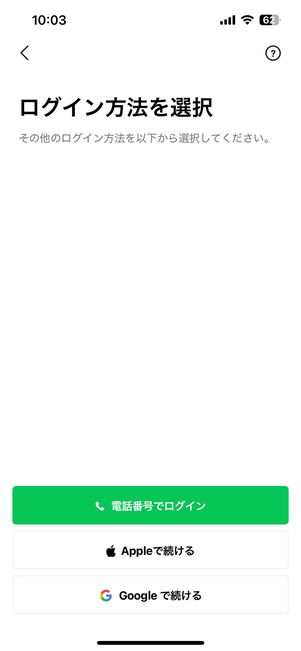
ログイン方法を選択
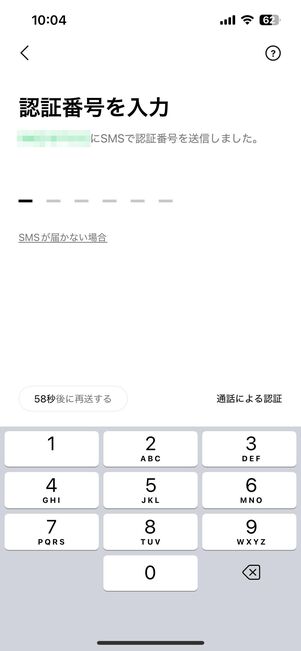
電話番号でログインする場合、SMS認証などをおこなってログインする
ログイン方法を選択し、電話番号ならSMS認証などを済ませてログインします。
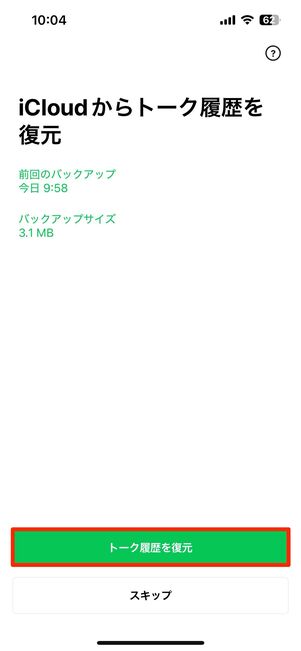
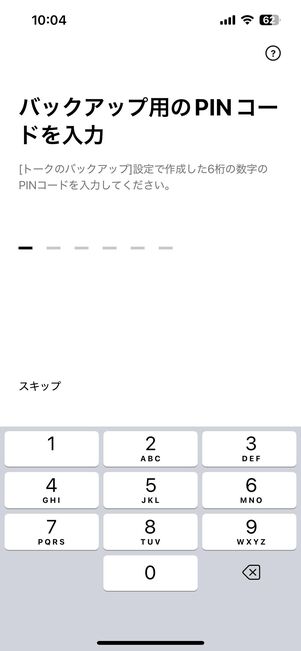
ログインするとトーク履歴復元の画面へと遷移します。[トーク履歴を復元]を選択し、バックアップの際に決めた6桁のPINコードを入力してください。
あとは画面の指示通りに進めば、トーク履歴が復元されているはずです。
iCloudにトーク履歴のバックアップを取る理由
LINEアプリの再インストールにあたっては、iCloudにトーク履歴のバックアップをとっておくことを強く推奨します。バックアップをとらずにLINEアプリをアンインストールすると、トーク履歴が消失してしまうためです。消えたトーク履歴は復元できません。
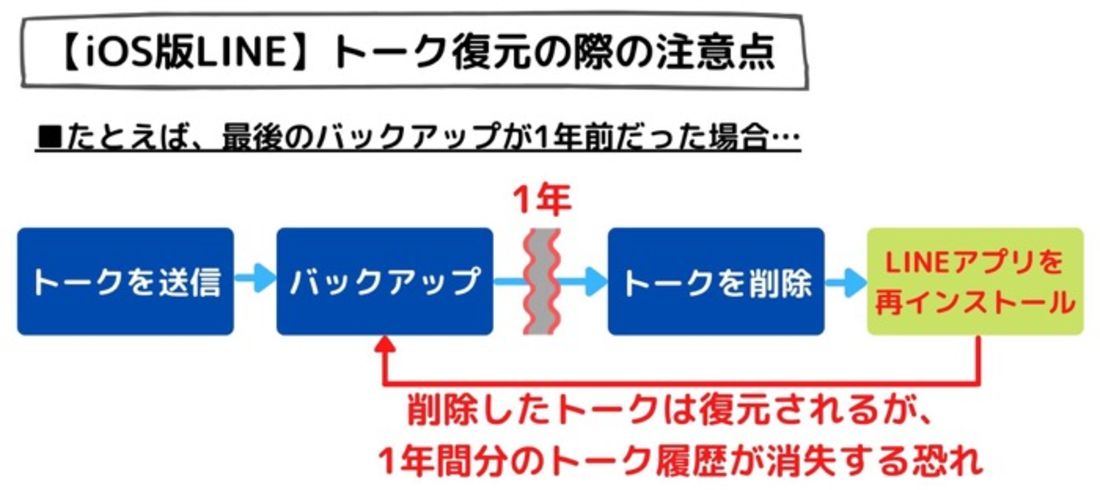
たとえば、最後のバックアップが2日前で、その後にトークを削除してしまったという場合、バックアップがとれていない2日間分のトークがすべて消失してしまいます。それでも構わないのであれば、再インストールしましょう。
最後のバックアップが1年前だった場合、そのままバックアップせずにLINEアプリをアンインストールすると、1年分のトーク履歴が消失する恐れがあります。「1つのトークを復元するためにLINEアプリを再インストールした結果、ほかの大事なトークが消えてしまった」という事態にも陥りかねません。
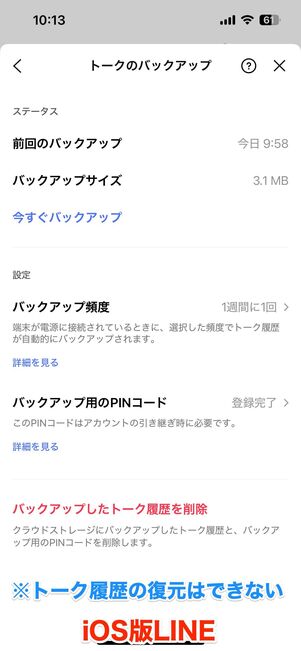
iOS版LINEの「設定」にトーク履歴の復元機能はない
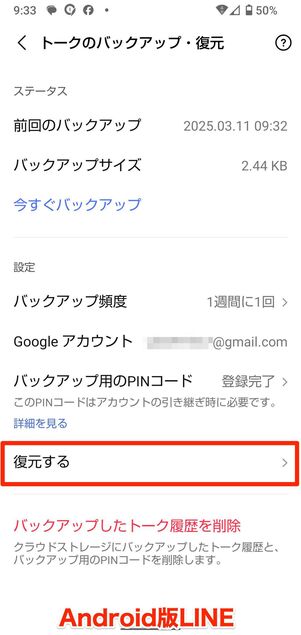
Android版LINEの「設定」にはトーク履歴の復元機能がある
トークを削除してしまった後に最新のバックアップをとってしまうと、目的のトークは復元できません。また、PINコードを設定していたとしても、そもそもiOS版LINEの設定内には復元機能が備わっていないため、このケースにおいてPINコードは意味を成しません。
iOS版LINEでは、削除したトークを取り戻すためにアプリを再インストールする場合、細心の注意を払う必要があります。
なお、Android版LINEにはトーク復元機能が実装されており、iOS版とは仕様が異なります。
厳密に言うと、LINEアプリを再インストールすることで、バックアップから再インストールまでに送受信したすべてのトークが消えるわけではありません。再インストール後、一部のトークが消失せず残るケースもあります。
しかし、どのトークが消失しないまま残るかは不確実であり、大切なトークが消えてしまう可能性は十分にあります。いずれにせよ、削除したトークを復元するためにバックアップをとらずに再インストールする際は慎重に実行すべきです。
【Androidスマホの場合】LINEの設定でトーク履歴を復元する
Android版LINEの設定には復元メニューが備わっているので、トークを削除する前の時点でバックアップがとれていれば、そこから削除したトークを復元可能です。トーク削除前の状態に戻って、当該トークが再び表示されます。
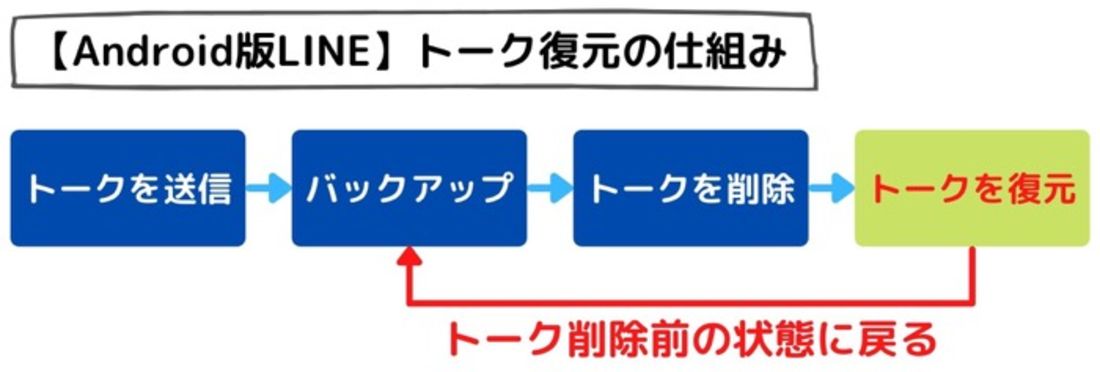
「トーク削除前の状態に戻る」といっても、バックアップからトーク復元までの間にやりとりしたトークが消えることはありません。削除していないトークには影響を及ぼさない仕様になっているようです。
トーク履歴を復元する場合、トークの削除後にバックアップしないように注意してください。削除したトークを復元できなくなってしまいます。「トークを削除」→「バックアップ」→「トークを復元」と操作してしまうと、バックアップがトーク削除後のデータになってしまうからです。
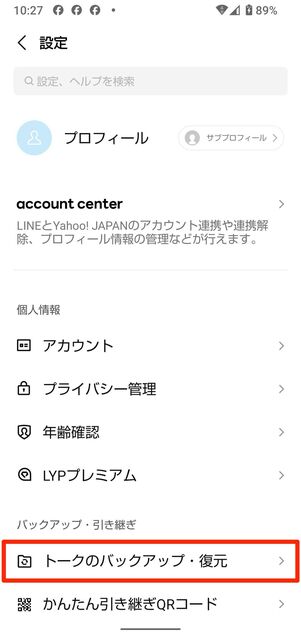
設定内の[トークのバックアップ・復元]をタップ
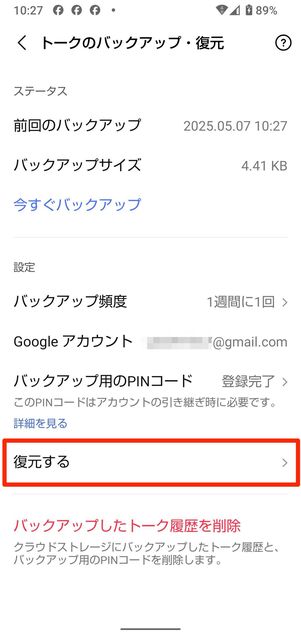
[復元する]をタップ
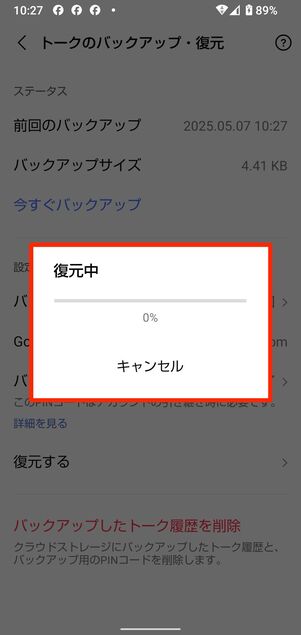
復元が始まる
トーク履歴のバックアップ確認、および復元自体は簡単です。「ホーム」タブの設定ボタン→[トークのバックアップ・復元]と進みます。
手動でバックアップした覚えがなくても、自動バックアップによって意図せずトーク削除前のバックアップが残っていた、というラッキーなケースもあります。バックアップの日時などを確認し、[復元する]をタップしてください。

トークを削除してしまった状態

復元後、削除したトークが復活した
復元が終わると、削除してしまったトークが再び表示されるようになっているのを確認できるはずです。
トーク履歴のバックアップがない場合の代替案
トーク履歴をバックアップしていなかったり、トーク削除後のバックアップデータしかなかったりする場合、トークの復元はできないものの、以下のような次善の策を挙げることができます。
代替案1:テキストファイルのトーク履歴を送ってもらう
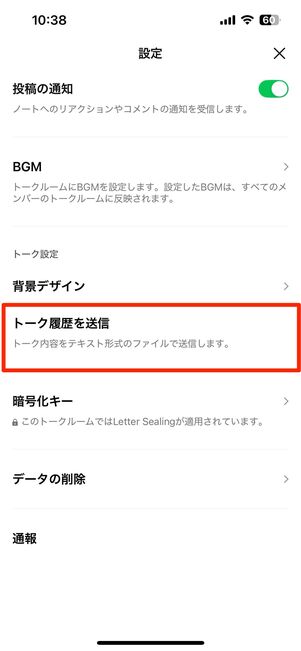
トーク右上のメニューボタン→[設定]→[トーク履歴を送信]をタップ
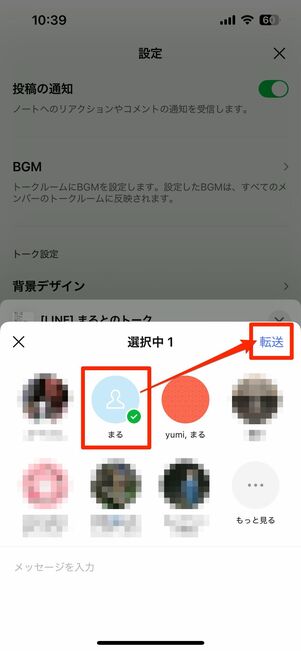
送る相手を選んで[転送]をタップ

テキストデータでトーク履歴が見れる
トークを削除してしまったら、相手にトーク履歴のテキストファイルを生成・送信してもらうという手があります。LINEのトークは、トークルームごとにtxt形式のファイルとして端末に保存できます。相手のLINE上では自分とのトークが残っている可能性も高いので、これを送ってもらえば過去のやりとりを最低限確保できます。
ただし、txt形式のファイルのため、トーク履歴を以前のように再現できるわけではありません。テキストメッセージは表示されるものの、写真やスタンプは「写真」「スタンプ」と記載されるだけで、その内容は復元できない点に注意が必要です。
代替案2:相手にトークスクショを送ってもらう
トークを削除してしまっても、相手のLINEからもそのトークが消えたわけではありません。そのためLINEアプリの「トークスクショ」機能を利用して、トークのスクリーンショットを送ってもらう方法もあります。
相手に以下の手順でトークの撮影・送信を頼んでみましょう。
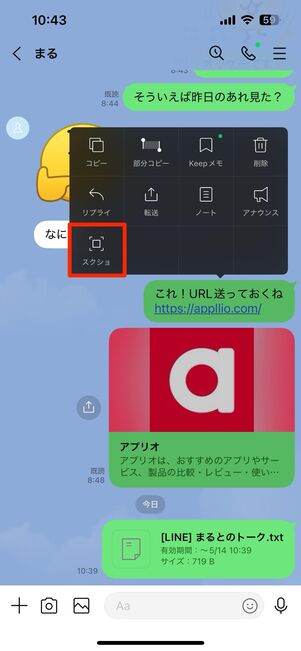
スクショしたいトークを長押しし[スクショ]をタップ
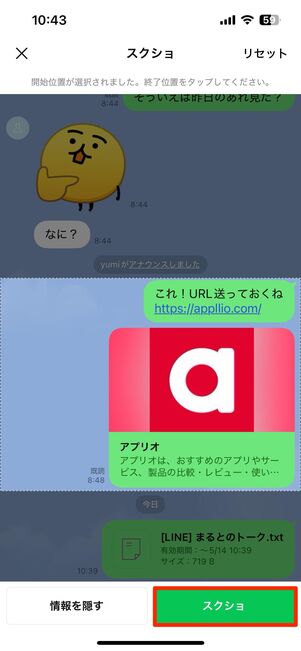
[スクショ]をタップ
トークを長押しし、[スクショ]を選択します。トーク範囲を選択して[スクショ]をタップします。

左下の共有ボタン(Android版は)をタップ
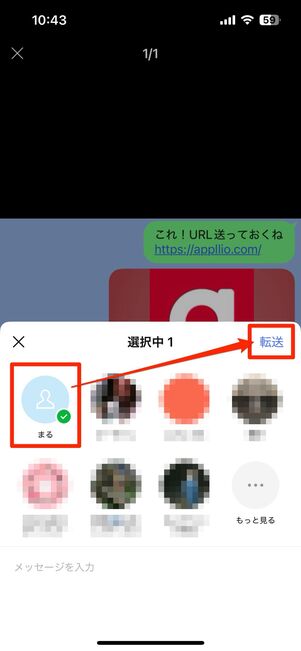
送りたい相手を選んで[転送]をタップ
プレビュー画面の左下にある共有ボタンをタップし、「送信先を選択」の画面で送信相手を選択して[転送]をタップします。

トークスクショを共有できる
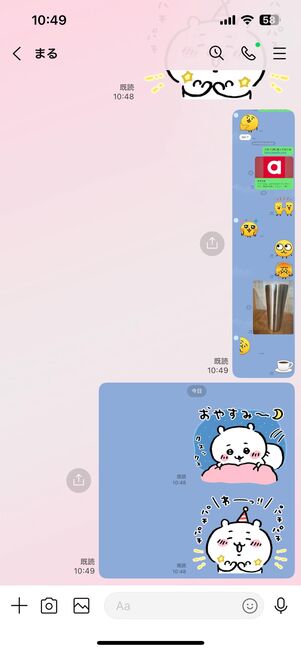
長いトーク履歴もスクショできるが、長すぎると分割送信される
これで、削除したトークのスクショを画像形式で相手に送れます。
トークスクショ機能では縦長のスクショも送れるので、ある程度の期間やりとりしたトークでも転送可能です。ただし、スクショしたトーク数が多いと、画像が分割されて送信されてしまう点に注意してください。
代替案3:パソコン(PC版)でトークを開く
スマホ版(iOS版/Android版)LINEでトーク中のメッセージを削除しただけであれば、パソコン(PC)版LINEのトーク画面ではそのメッセージが削除されていないケースがあります。
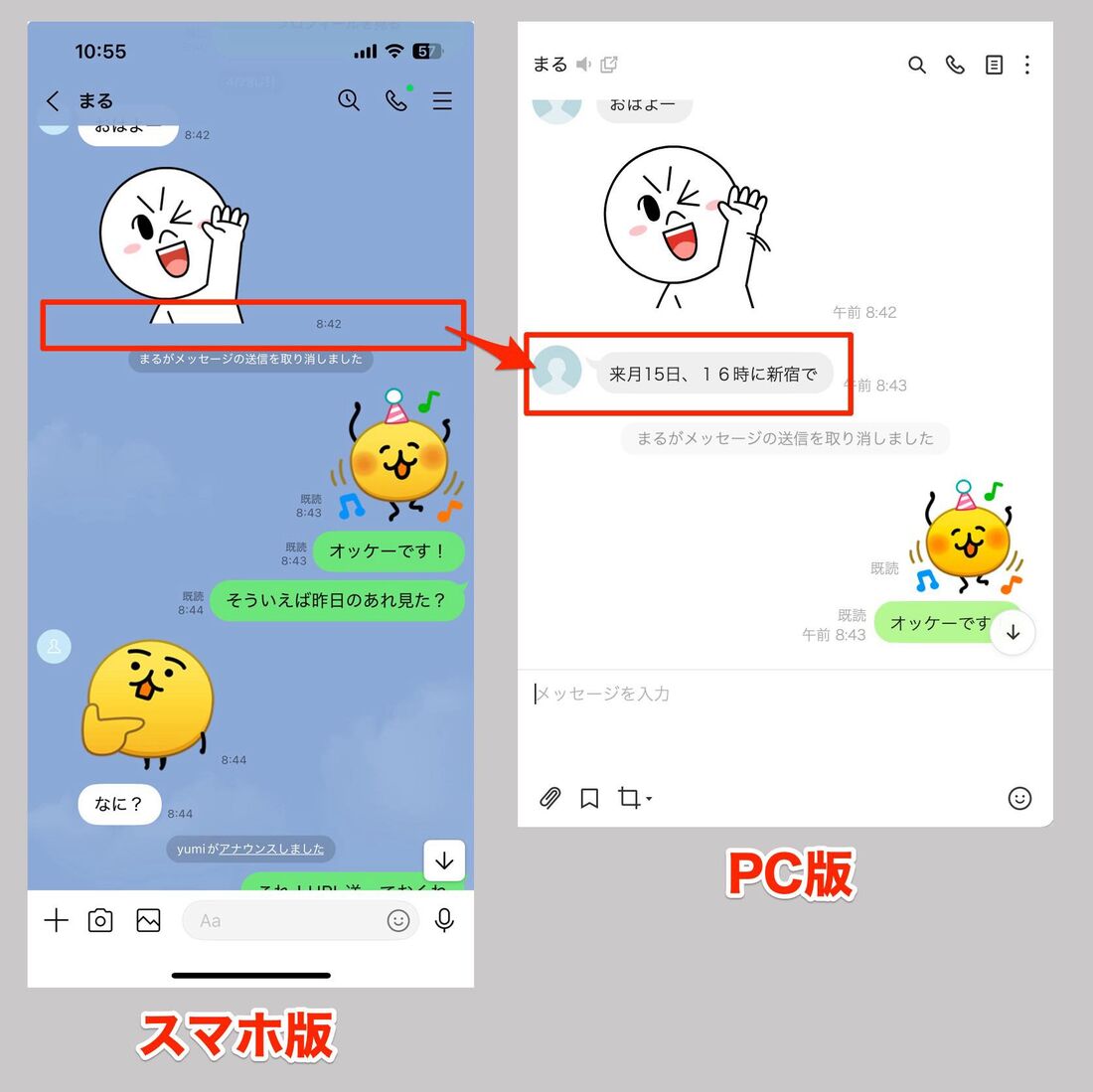
PC版では削除されていない場合も
PC版LINEでトーク画面を開くと、スマホ版LINEで削除したメッセージが残っていて確認できることがあります。「削除したメッセージをもう一度読めればそれでいい」という人は、これで問題ないはずです。このメッセージは、Keepメモに転送したり、ノートに保存したりできます。
ただし、スマホ版LINEでトークルーム(トーク履歴)そのものを削除してしまった場合、PC版LINEでもトークが削除された状態で同期されてしまいます。残念ながら、スマホ版LINEで削除したトークルームをPC版LINEで閲覧することはできません。
トーク履歴の復元に関するよくある疑問と答え
LINEのトーク履歴の復元について、よくある疑問点とその答えをまとめています。
トーク履歴はいつまで復元できる?
前回バックアップした日時まで復元できます。
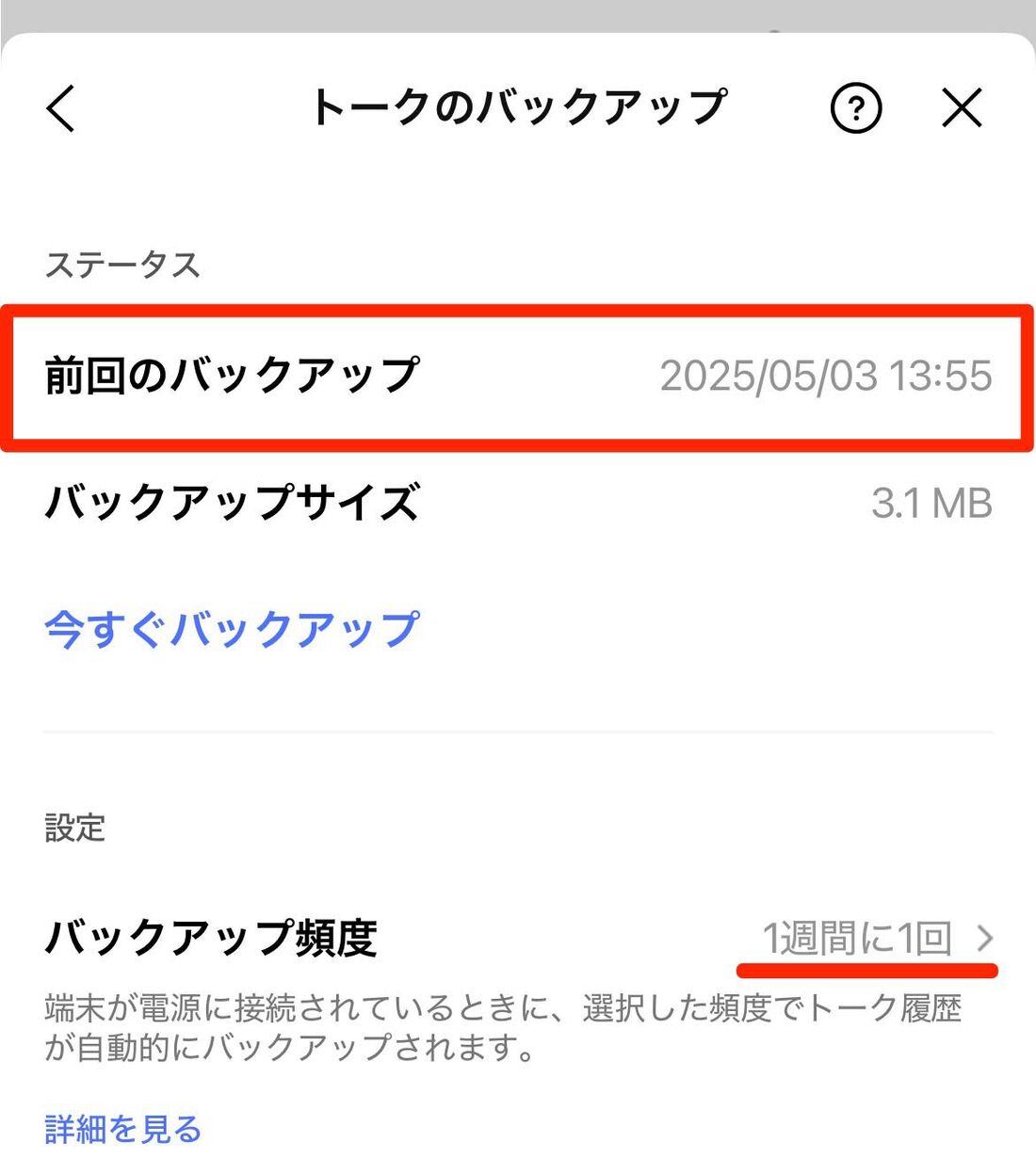
前回のバックアップ日まで復元可能
トーク履歴は、LINEアプリの設定で[トークのバックアップ]に進んだ画面で確認できる「前回のバックアップ」に記載された日時まで復元できます。
上の画像の例なら、「2025年5月3日 13時55分」までのトーク履歴を復元できます。ただし、その日時以降から現時刻に至るまでのトーク履歴はバックアップがとれていないため復元できません。
自動バックアップの頻度は、その下の「バックアップ頻度」から変更が可能です。
トーク履歴がうまく復元できない場合は?
「iCloud Driveを一度オフにして再度オンにする」「旧端末のLINEアプリでバックアップを取得し直す」など、試したい対処法があります。
バックアップ済みのトーク履歴は消えませんが、復元するときにトラブル(エラー)に見舞われるユーザーも少なくありません。
「バックアップされたトーク履歴が見つかりません」が表示されたり、「読み込み中…」のままバックアップが進まなかったりする際は、以下の記事を参照に復元できないか試してください。
機種変更時にトーク履歴を復元するには?
QRコードを表示させて読み取ることでスムーズな引き継ぎが可能です。

旧端末で設定内の[かんたん引き継ぎQRコード]をタップ
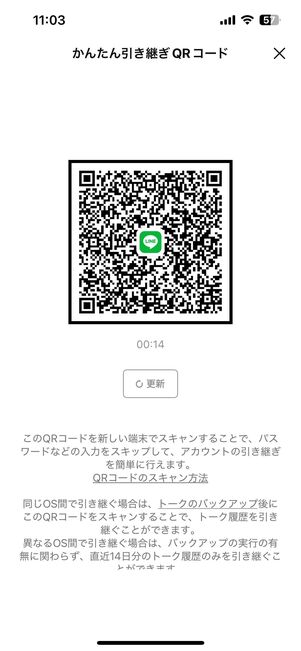
新端末でQRコードを読み取れば引き継ぎが完了する
旧端末のトーク履歴を新端末にも引き継ぐ(復元させる)方法は、以下の4つです。
- QRコードで引き継ぐ【推奨】
- 電話番号で引き継ぐ
- Apple IDを連携して引き継ぐ
- Googleアカウントを連携して引き継ぐ
このうち、おすすめはQRコードで引き継ぐ「かんたん引き継ぎQRコード」です。旧端末が手元にあるなら、最もスムーズにトーク履歴を新端末に引き継げます。14日以内にやりとりしたトーク履歴であればバックアップなしで異なるOSへの引き継ぎ(iPhone⇔Androidスマホ)も可能です。
詳細は以下の記事を参照してください。
機種変更時にトーク履歴の引き継ぎに失敗した?
旧端末が操作できる場合、バックアップから取り戻せる可能性があります。
機種変更時にLINEアカウントの引き継ぎ自体に失敗し、トーク履歴も復元できないことがあります。旧端末が操作できるなら、バックアップから取り戻せる可能性があります。
以下の記事では、トーク履歴のバックアップを忘れた場合の対処法をはじめとして、引き継ぎ時に起こりうるトラブルの対処法をまとめています。また、旧端末が操作できないときに問い合わせて解決した事例も紹介しているので、参考にしてください。
トークルーム自体が消えた?
不具合のほかに、「非表示」「削除」「グループトークから退会した」などの原因が考えられます。
このうち非表示ならトークが消えたわけではないので、そのトークを復活させる手段があります。
この場合、非表示トークリストから再表示します。LINEアプリの設定ボタンから[トーク]→[非表示リスト]と進んで確認してみましょう。詳しくは下記記事で解説しています。